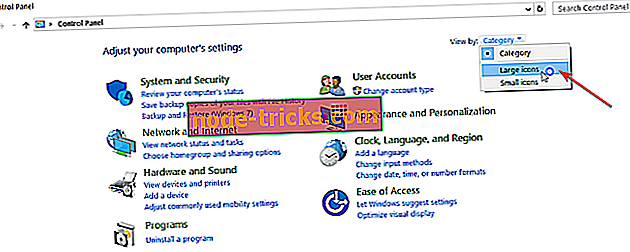FIX: Solitaire napake 124, 101_107 na Windows 10 računalnikih / Xbox One
Večina, če ne vsi igralci računalniških iger so naleteli na sporočila o napakah, medtem ko poskušajo igrati svoje najljubše igre, ali je to na njihovih konzolah Xbox ali računalnikih Windows.
Te napake lahko povzroči izguba omrežne povezave ali če storitev spletne igre ni na voljo. Lahko se prikažejo tudi, ko poskušate shraniti igro ali so datoteke iger poškodovane.
Običajno Microsoft sprosti kode napak (večinoma znane) in njihove ustrezne težave, tako da, če vaša koda napake začne z 101, nekaj ni povsem v redu s funkcijo novic ali pa datoteka manjka v manifestu.
Napaka s kodo 107 pomeni, da nekaj prepreči nalaganje igre, zato morate preveriti internetno povezavo, protivirusni program in zagotoviti, da je igra na seznamu dovoljenih.
Če dobivate napako Solitaire 124 ali napako 101_107, je to verjetno v tem obsegu vprašanj, vendar je tu nekaj znanih rešitev, ki pomagajo rešiti težavo.
Kako popraviti napake Solitaire 124 / 101_107
- Zaženite orodje za odpravljanje težav z aplikacijo
- Zaženite orodje za odpravljanje težav s storitvijo Windows Update
- Preverite, ali posodobitve programa Windows niso »obtičale«
- Preverite, ali je Xbox Live izklopljen
- Ustvarite nov profil uporabnika in poskusite nastaviti od tam
- Odstranite in znova namestite zbirko Microsoft Solitaire
- Prepričajte se, da požarni zid / anti-virus ne blokira aplikacije
- Počistite predpomnilnik trgovine Windows
- Odstranite in znova namestite igro s čistim predpomnilnikom trgovine Windows
- Počisti predpomnilnik diska
1. rešitev: Zaženite orodje za odpravljanje težav
S tem odpravite nekatere težave, ki preprečujejo delovanje aplikacij, na primer ločljivost zaslona in nepravilne nastavitve računa ali varnosti.
- Z desno tipko miške kliknite Start
- Izberite Nadzorna plošča
- Pojdite v zgornji desni kot in spremenite View by
- Izberite Velike ikone
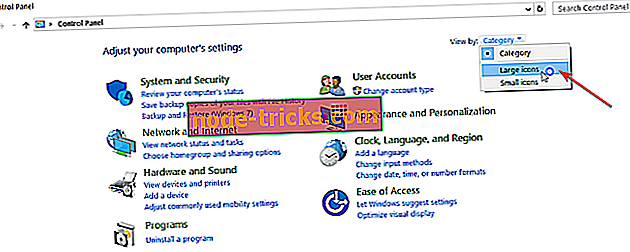
- Kliknite Odpravljanje težav
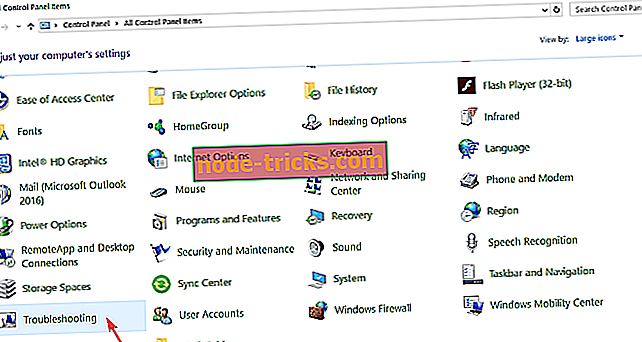
- Na levi plošči kliknite možnost Prikaži vse
- Izberite Shrani Windows aplikacije
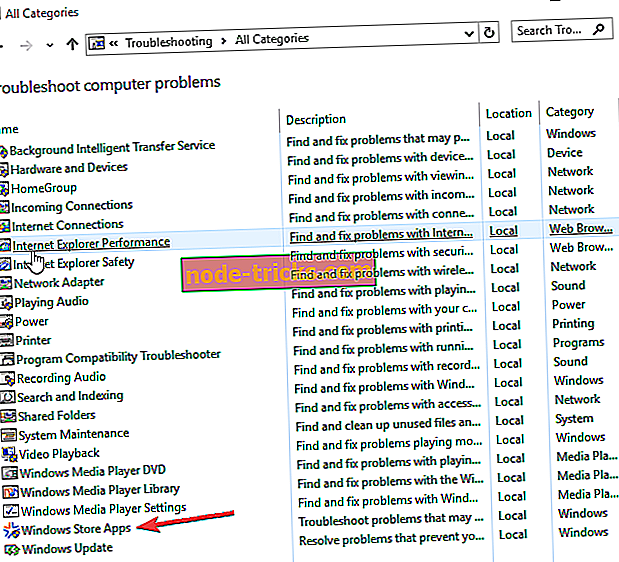
- Sledite navodilom, da zaženete orodje za odpravljanje težav z aplikacijo
Preverite, ali lahko ponovno igrate Solitaire. Če ne, pojdite na naslednjo rešitev.
- TUDI PREBERI: Microsoft Solitaire je obtičal na nalaganju: Tukaj je, kako to popraviti
2. rešitev: Zaženite orodje za odpravljanje težav s storitvijo Windows Update
To orodje samodejno zazna in popravi najbolj nepravilne nastavitve v računalniku, ki prinašajo napako Solitaire 124 / 101_107 / in preprečuje izvajanje posodobitev.
- Kliknite Start
- V polje za iskanje vnesite Odpravljanje težav > pritisnite Enter
- V levem podoknu kliknite Prikaži vse
- Izberite Windows Update
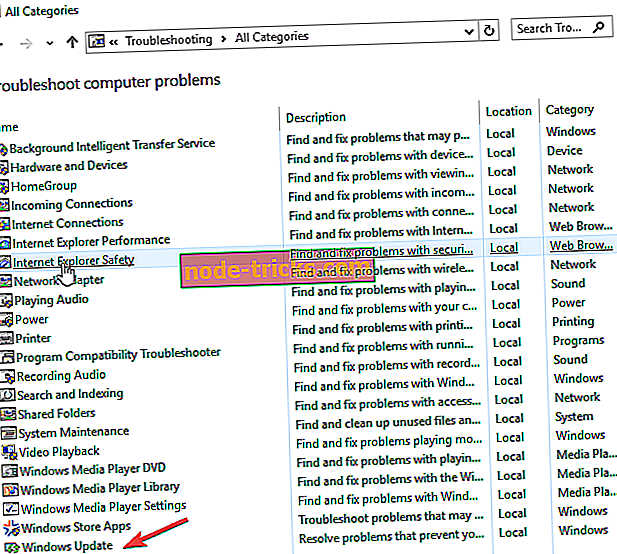
- Zaženite orodje Windows Update Troubleshooter in sledite navodilom na zaslonu
3. rešitev: Preverite, ali posodobitve programa Windows niso »obtičale«
Če ste preverili posodobitve za Windows in tam ni bilo nobenih težav, poskusite preveriti, ali obstajajo nekatere posodobitve, ki so obtičale, ker se nekateri zaljubijo iz različnih razlogov.
- Kliknite Start
- V polje za iskanje vnesite posodobitve za Windows
- Kliknite Preveri za posodobitve
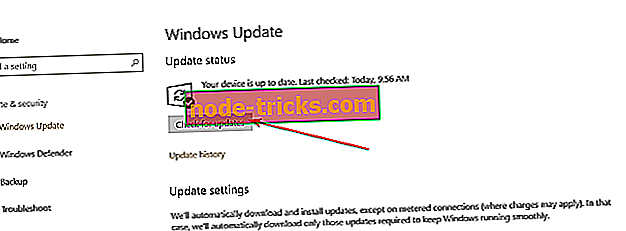
- Kliknite Preveri zdaj
- Kliknite Ogled podrobnosti
- Namestite morebitne posodobitve, ki morda niso bile nameščene, vključno z neobveznimi
- Znova zaženite računalnik
4. rešitev: Preverite, ali je Xbox Live izklopljen
Včasih se omrežje za Xbox zniža, v tem primeru lahko preverite in se prijavite, nato pa kliknite Podpora, da vidite, ali piše »Storitev Xbox je gor« ali »Storitev Xbox je omejena« ali »Storitev Xbox je izklopljena«. To je navzdol ali omejeno, morda ne boste mogli prijaviti v svojo igro, dokler ni določena.
- TUDI READ: Najboljše aplikacije Solitaire za Windows 10, 8.1 ali 7 uporabnikov
5. rešitev: Ustvarite nov uporabniški profil in poskusite nastaviti od tam
Ustvarite lahko nov profil uporabnika, nato spremenite nastavitve na skrbniške pravice in preverite, ali se napaka Solitaire 124 / 101_107 / nadaljuje.
Tukaj lahko ustvarite nov profil uporabnika:
- Kliknite Start
- Izberite Nastavitve
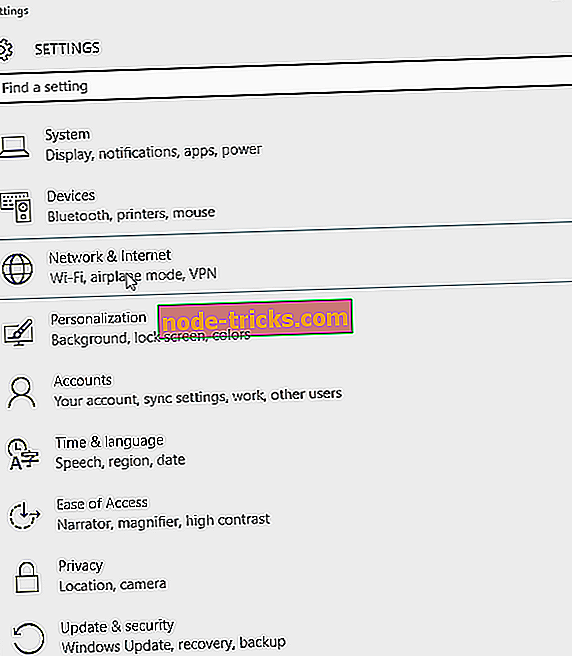
- Izberite Računi
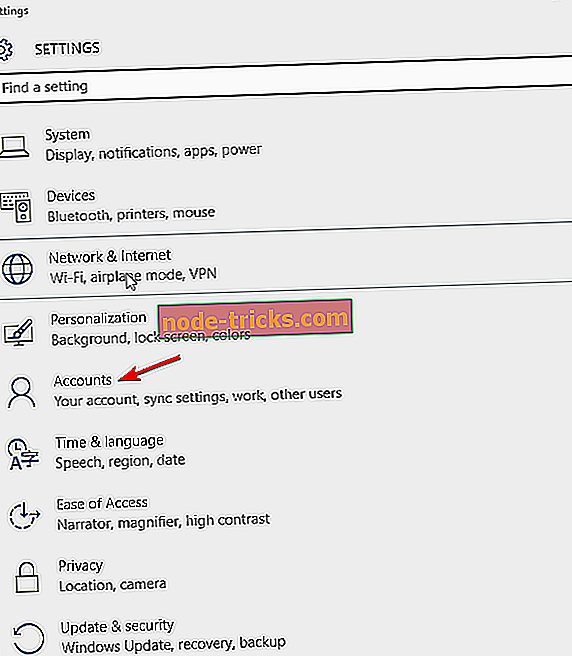
- Kliknite Družina in drugi uporabniki
- Kliknite Dodaj nekoga drugega v ta računalnik
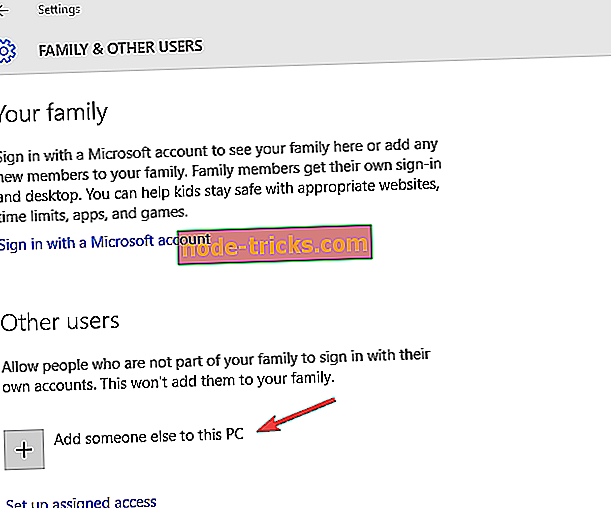
- Izpolnite obrazec z uporabniškim imenom in geslom. Nov uporabniški račun bo ustvarjen.
- Kliknite Spremeni vrsto računa
- Kliknite spustno puščico in izberite Skrbnik, da nastavite skrbniško raven računa
- Znova zaženite računalnik
- Prijavite se v nov račun, ki ste ga pravkar ustvarili
Če težava izgine, lahko pomeni, da je vaš profil drugega uporabnika poškodovan. V primeru poškodovanega profila uporabnika lahko poskusite naslednje:
- Na svojem novem računu ga uporabite za znižanje običajnega računa
- Kliknite Uporabi ali V redu
- Dvignite svoj stari račun na privzeto skrbniško raven
- Izperite in ponovite nekajkrat, ker bo to pomagalo odstraniti morebitne poškodbe
- Ostavite račun kot skrbnik
Preverite, ali napaka Solitaire 124 / 101_107 / izgine pri uporabi na novo ustvarjenega računa. Če se to zgodi, lahko popravite stari uporabniški račun ali prenesete na nov račun.
- TUDI READ: Microsoftova zbirka Solitaire se ne bo zagnala v sistemu Windows 10 [FIX]
6. rešitev: Odstranite in znova namestite zbirko Microsoft Solitaire
Če se običajno ne prijavite v Solitaire, boste z odstranitvijo aplikacije izbrisali vse igre in napredek. Če se prijavite v Solitaire pred odstranitvijo, bodo vsi vaši podatki shranjeni v oblaku in vse shranjene igre ne bodo izgubljene, ko boste odstranili in znova namestili zbirko Microsoft Solitaire. Nato lahko nadaljujete, kjer ste končali v igri, ki jo trenutno igrate.
- Kliknite Start
- V iskalno polje vnesite zbirko Microsoft Solitaire

- Z desno tipko miške kliknite ploščico aplikacije zbirka Solitaire in izberite Odstrani.
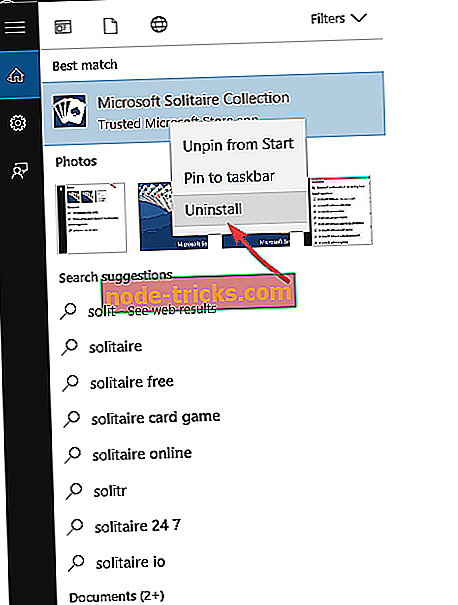
- Znova zaženite računalnik
- Z desno tipko miške kliknite Start
- Izberite Zaženi
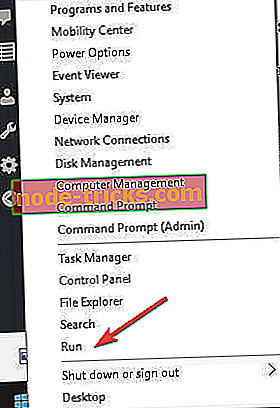
- Vnesite wsreset.exe in pritisnite Enter. Odprla se bo Microsoftova trgovina, tako da boste lahko znova namestili zbirko Microsoft Solitaire.
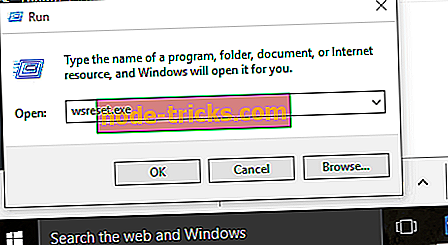
7. rešitev: Prepričajte se, da požarni zid / anti-virus ne blokira aplikacije
Včasih lahko z več požarnimi zidovi, protivirusnimi programi ali programi zlonamerne programske opreme včasih preprečite opravljanje določenih opravil ali izvajanje procesov v računalniku.
Če je to vzrok za težavo, začasno zavrtite enega od treh, nato se poskusite znova prijaviti.
Zagotovite, da boste te programe ponovno vklopili takoj, ko končate, da preprečite, da bi hekerji, virusi in črvi poškodovali vaš sistem.
Postopek za odblokiranje igre (ali katero koli aplikacijo, ki potrebuje dostop do storitve Xbox Live) je odvisna od protivirusnega programa ali programske opreme požarnega zidu, ki jo uporabljate. Preverite dokumentacijo za protivirusni program ali programsko opremo požarnega zidu, da odprete nastavitve in zagotovite, da programska oprema ne blokira aplikacije. Če ima protivirusni program ali požarni zid aplikacijo »whitelist«, se prepričajte, da so igre s podporo za Xbox Live na tem seznamu.
- TUDI READ: Tukaj je, kaj storiti, ko antivirus blokira EXE datoteke proti vaši volji
8. rešitev: Počistite predpomnilnik trgovine Windows
- Z desno tipko miške kliknite Start
- Izberite Zaženi
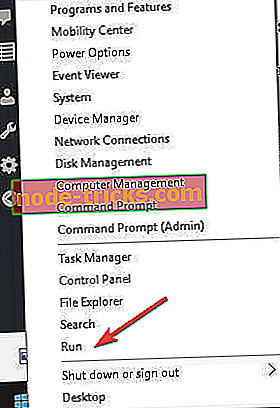
- Vnesite wsreset. exe in pritisnite enter. To bo zagnalo Windows Store z očiščenim predpomnilnikom. Če to storite, lahko preverite, ali napaka Solitaire 124 / 101_107 / izgine.
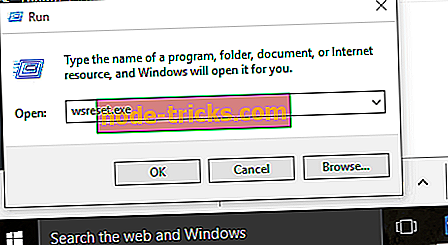
9. rešitev: Odstranite in znova namestite igro s čistim predpomnilnikom trgovine Windows
To bi moralo biti eden od zadnjih ukrepov. Prepričajte se, da ste povezani v Xbox in shranite podatke o igri. Če niste povezani, lahko izgubite ves napredek v igri.
- Z desno miškino tipko kliknite ikono aplikacije Solitaire in izberite Uninstall
- Z desno tipko miške kliknite Start
- Izberite Zaženi
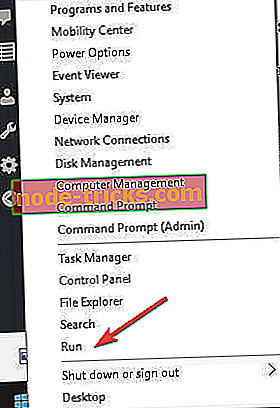
- Vnesite wsreset.exe in pritisnite Enter
- Trgovina za Windows se bo za vas zagnala s čistim predpomnilnikom
- Pojdite v Nastavitve
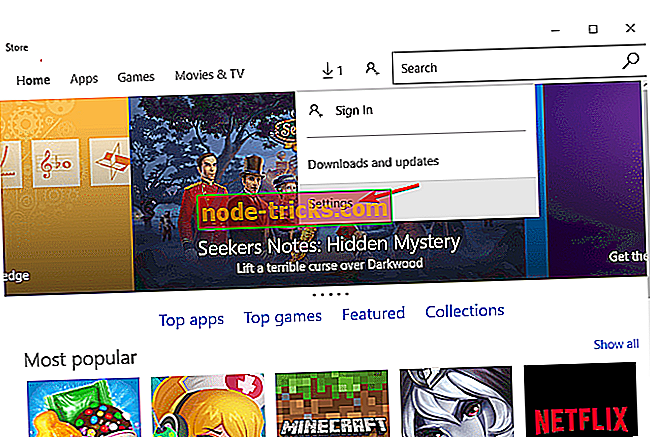
- V meniju Nastavitve pojdite na Posodobitve aplikacij
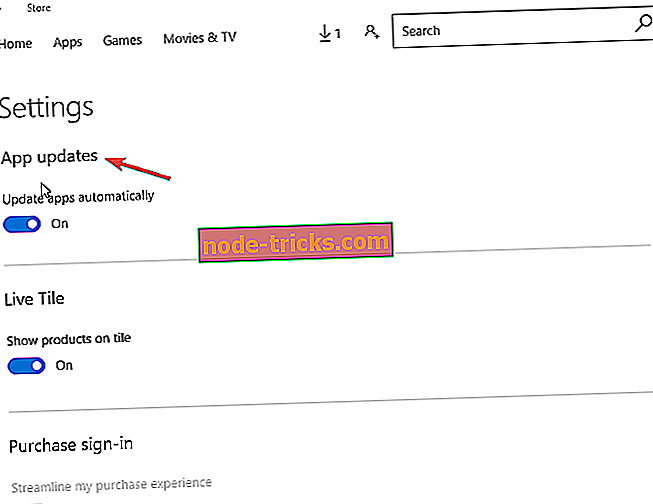
- V meniju Posodobitve aplikacije pritisnite Preveri za posodobitve in sinhronizacijske licence
- Za vrnitev pritisnite tipko s puščico na levi strani
- V iskalni vrstici na desni vnesite ime igre - Microsoft Solitaire
- Znova namestite igro
10. rešitev: Počisti predpomnilnik diska
To je še zadnja metoda. Povežite se z Xbox Live in shranite podatke, preden to počnete, sicer boste izgubili ves napredek pri igri.
- Zaprite vse igre z uporabo ALT + F4, medtem ko se izvaja
- Kliknite Start
- Izberite File Explorer
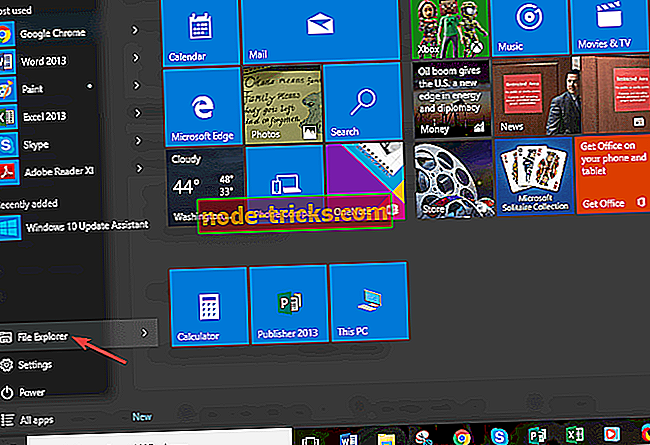
- Kliknite jeziček Pogled na vrhu
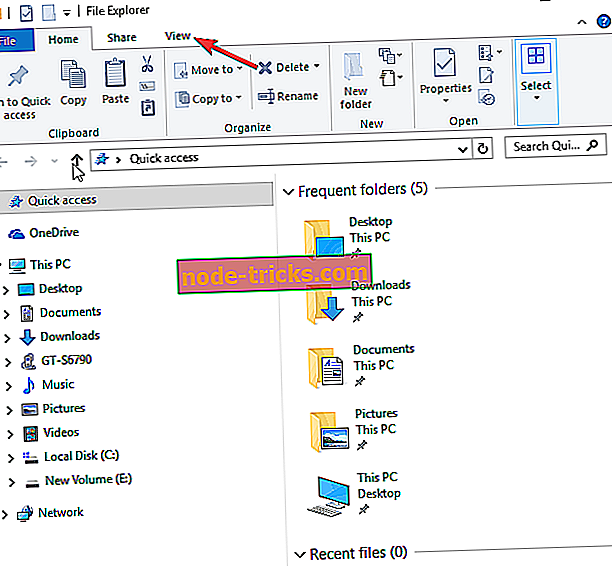
- Označite polje, v katerem piše Hidden Items
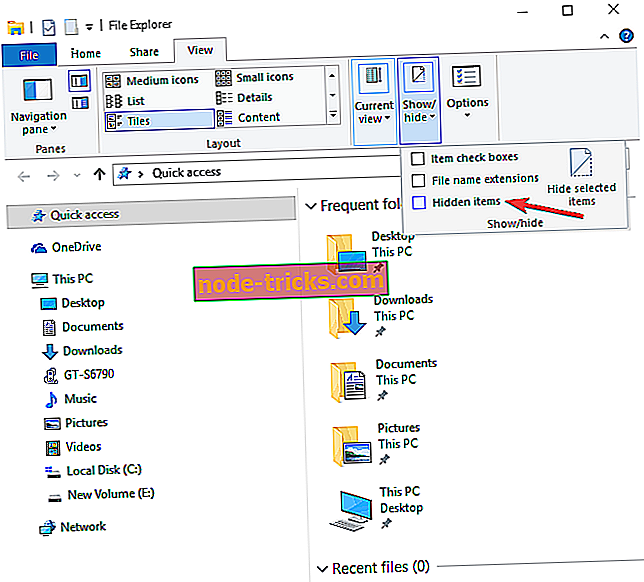
- Pojdite v naslednjo mapo: C: Uporabniki [USERNAME] AppData Lokalni paketi [GAMENAME] LocalState \ t
- [USERNAME] - je ime, ki ga uporabljate za prijavo v računalnik, na primer John Doe
- [GAMENAME] - je nekaj z imenom igre. Nekaj takega, na primer: Microsoft.Solitaire_8wekyb3d8bbwe
- Izbrišite mapo DiskCache .
- Znova zaženite igro Microsoft Solitaire.
Je bila katera od teh rešitev v pomoč? Sporočite nam v spodnjem oddelku za komentarje.